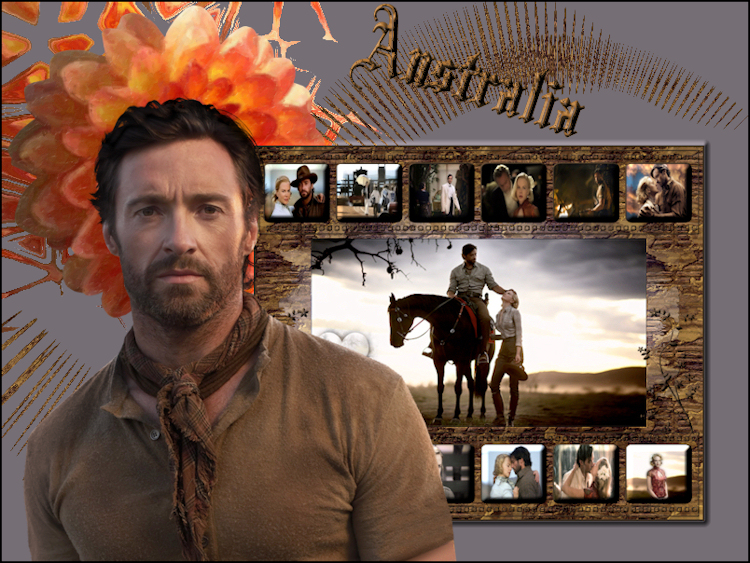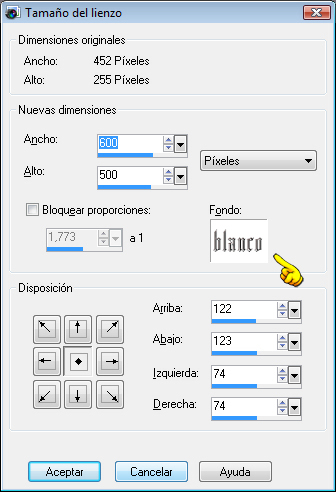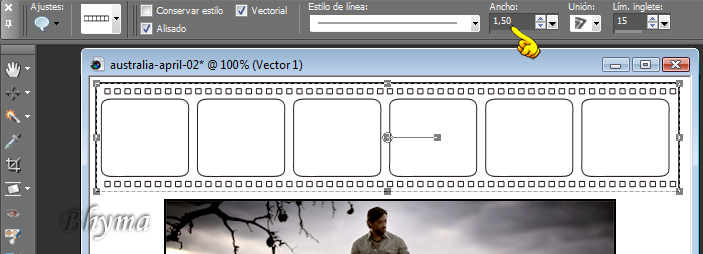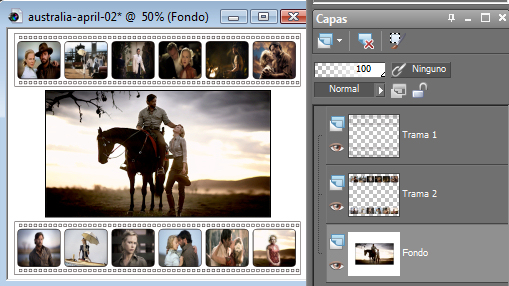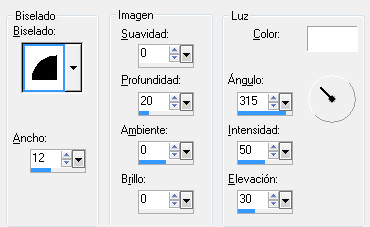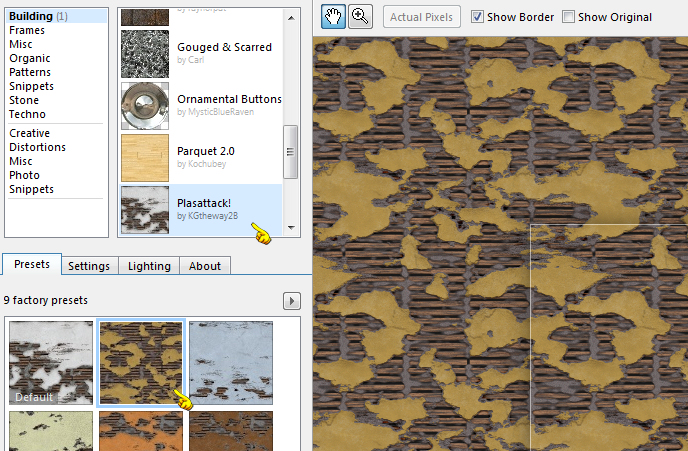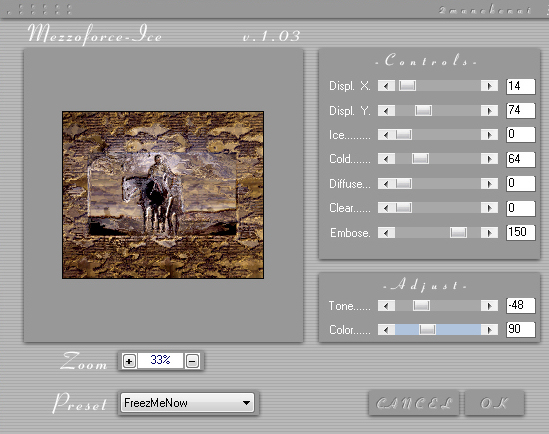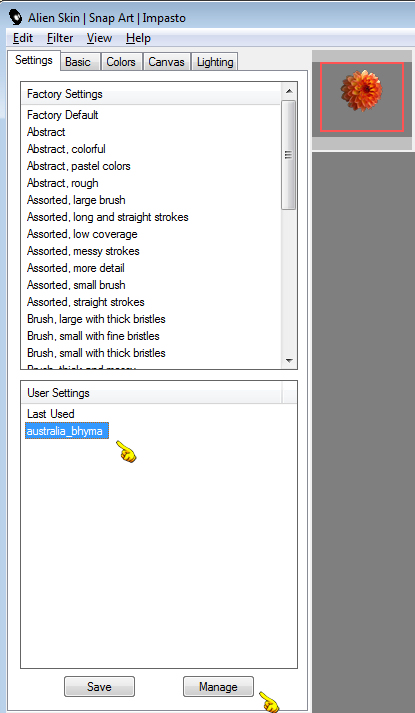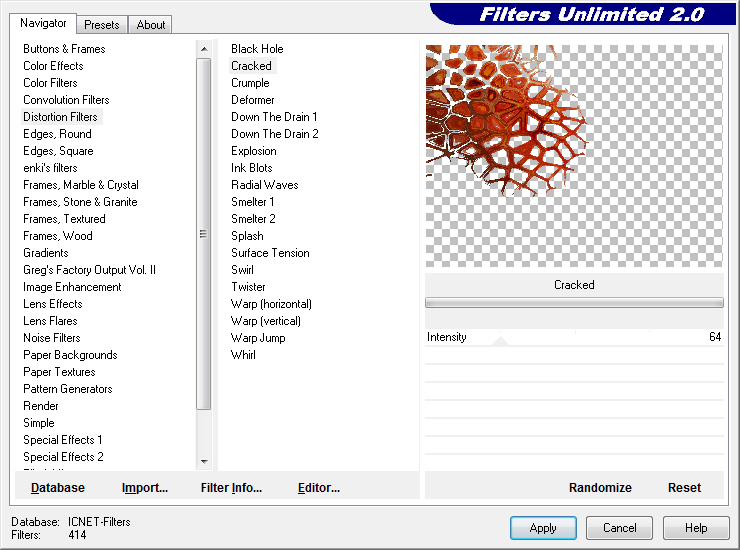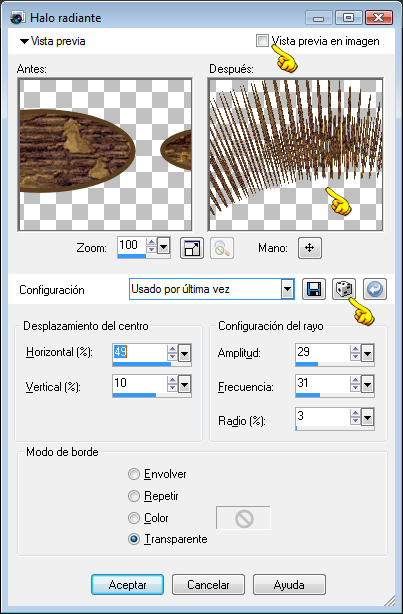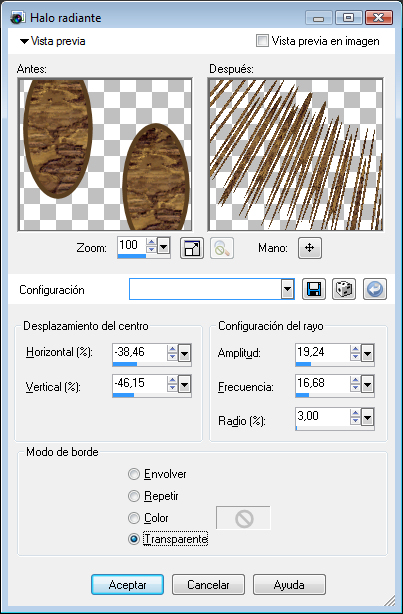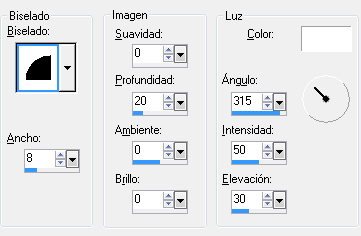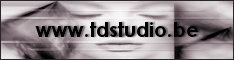Tutorial de Bhyma, para el programa Corel PSP X2.
Puedes encontrar el programa aqui: 
Si alguna de las imágenes tiene derechos de autor, escríbeme y la retiraré inmediatamente.
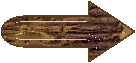 Puedes usar esta flecha para señalar
Puedes usar esta flecha para señalar
En la paleta de materiales poner dos colores de la imagen central.
Abrir la imagen : australia-april-02.jpg.
Cambiar el tamaño al 80%
Agregar un borde de 2 px en color negro.
Imagen - Tamaño de lienzo - 600 x 500 px:
Cerrar el color del plano de fondo:
Con la herramienta forma preseleccionada, buscar la forma hfilm1213047.Ancho 1,50.
Trazar arriba una forma como muestra la imagen :
En Capas, convertir el vector en capa de trama.
Duplicar esta capa, imagen Voltear y fusionar hacia abajo.
Nueva capa de trama.
Seleccionar con la varita mágica configurada de esta manera:
El interior de los rectángulos dentro del film, en la capa Trama 1.
Ir seleccionando cada rectángulo para pegar dentro cada fotograma de la película.
Selecciones - Modificar - Expandir 1 px.
Ir a la capa Trama 2.
Abrir la imagen foto1, agregar un borde de 2 px en negro y copiar.
Volver al área de trabajo, y pegar en la selección esta foto en la capa Trama 2.
Anular la selección.
Volver a la capa Trama 1, seleccionar el siguiente rectángulo, abrir la siguiente foto y agregar un borde negro, regresar al área de trabajo y pegar en la selección, en la trama de las fotos, Trama 2.
Cuando hayamos pegado todas las fotos, situados en la capa Trama 2, Capas - Organizar - Bajar.
Fusionar estas dos capas.
Debes de tener esto en la paleta de capas:
Fusionar las capas Trama 1 y Trama 2.
Nueva capa de trama.
Con la herramienta pincel buscar el pincel:
Aplicar con un tamaño de 180 y esta configuración:
Situar de esta manera:
Duplicar esta capa, Imagen - Espejo, y Fusionar hacia abajo.
Aplicar biselado interior asi:
Abrir una nueva imagen de 250 X 250 px.
Efectos - Complementos - Filter Forge - Ver captura:
Puedes usar cualquier otra trama libremente.
Poner este resultado, como trama en tu paleta de materiales.
Seleccionar en la capa de fondo, la parte blanca con la varita mágica.
Y rellenar con la trama.
Sin quitar la selección, puedes aplicar un efecto que te guste a este fondo, yo he usado el mezzoforce ice, que me gusta mucho.
Anular la selección y Agregar un borde de 2 px en negro.
Reserva esta imagen para más adelante.
Cambiar los colores en la paleta de materiales por estos: en el primer plano el color #756e75 y en el plano de fondo dejar la trama.
Abrir una imagen transparente de 800 X 600 px.
Rellenar con el color del primer plano.
Abrir el tube de la flor, copiar y pegar como nueva capa.
Cambiar el tamaño al 80%, y recortar la parte del tallo de la flor.
Efectos - Complementos - Alien Skin - Snap Art - Impasto.
Busca el preset australia_bhyma abajo donde pone Manage, o bien ajusta los valores como prefieras.
Coloca la flor arriba a la izquierda de la imagen.
Duplica esta capa y en la capa de abajo, efectos - Complementos - Filters Unlimited 2.0 - Distrotion Filters - Cracked - 64.
Cambiar el color del primer plano por este: #593e1f.
Con la herramienta elipse, configurada de esta manera:
Trazar dos elipses en la parte superior, centrado.
Efectos de distorsión - Halo Radiante, busca los valores que te gusten dando en el dado hasta encontrar el que prefieres:
Traza otras dos elipses abajo a la izquierda, y repite el efecto, cambiando los valores, yo he puesto estos:
Fusionar todo.
Activar la imagen que está minimizada, Copiar y Pegar como nueva capa.
Seleccionar esta imagen en selecciones, Flotar y Fijar.
Situarse en la capa de fondo y aplicar un biselado EXTERIOR asi:
Abrir la fuente y escribir el texto, Biselado interior como el de las fotos del film.
Abrir el tube de Ann: @nn_010209_012_photos_Jackman-Australia_tdstudio
Copiar y pegar como nueva capa y cambiar el tamaño al 70%.
Situar como en la imagen de ejemplo.
Fusionar todo.
Agregar un borde de 2 px en negro.
Cambiar el tamaño si es necesario, yo lo he cambiado a 750 px de ancho.
Firmar y guardar como imagen jpg.